PCtransfer: бесплатная переносимая передача данных для ПК с Windows.
Вместо того, чтобы копировать ваши данные на съемный диск, а затем вставлять их во вновь установленную операционную систему, требуется много времени. Вы можете использовать IObit PCtransfer , который позволяет вам делать больше. PCtransfer , портативный бесплатный инструмент для переноса ваших данных между различными операционными системами. По сути, это позволяет вам сделать резервную копию данных в другом месте. Поскольку это портативное приложение, когда вы входите в другую ОС на том же компьютере (система с несколькими загрузками), вы можете использовать его параметр « Восстановление(Restore) », чтобы восстановить данные из резервной копии в более новую ОС. Давайте посмотрим подробно, как это работает.
Бесплатное ПО для переноса данных
While upgrading the system or just changing a new PC, the most annoying thing would be importing data missing. PCtransfer can easily and securely transfer documents, files, browser bookmarks, settings, photos, and emails in Outlook to the new Windows system.
Мы протестировали этот инструмент на последней версии 64-разрядной версии (64-bit)Windows , и он работал превосходно. Вам просто нужно скачать приложение и нажать на его исполняемый файл, таким образом загруженный; после принятия разрешений UAC вы попадаете в следующее окно:(UAC)

Как вы можете видеть в приведенном выше окне, у вас есть возможность создавать резервные копии чатов и электронных писем вместе с данными вашей пользовательской папки и документами Office . Резервное копирование можно сделать на другой диск или использовать USB или DVD . Когда вы определились с тем, что вам нужно резервировать, а что нет; просто нажмите «Резервное копирование»(Backup) и подождите, пока не появится сообщение « Резервное копирование выполнено успешно(Backup succeeded) ».
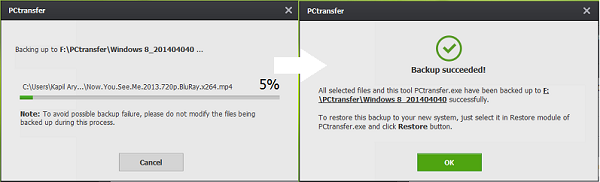
Чтобы проверить содержимое резервной копии, вы можете вручную перейти в указанное вами место. Вы найдете папку с именем PCtransfer(PCtransfe) в месте резервного копирования, внутри которой хранятся ваши данные в уникальной папке. Здесь инструмент сделал умный ход, вы также найдете приложение PCtranser внутри папки, так что вы можете просто запустить его оттуда.
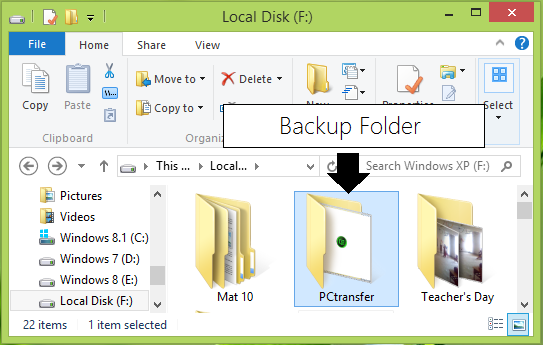
Теперь посмотрим, как восстановить. Войдите(Log) в операционную систему, где вы хотите восстановить данные. Откройте приложение из папки, в которой вы сделали резервную копию; нажмите «Восстановить»( Restore) , и вы увидите следующее окно. Щелкните (Click) Восстановить(Restore) .
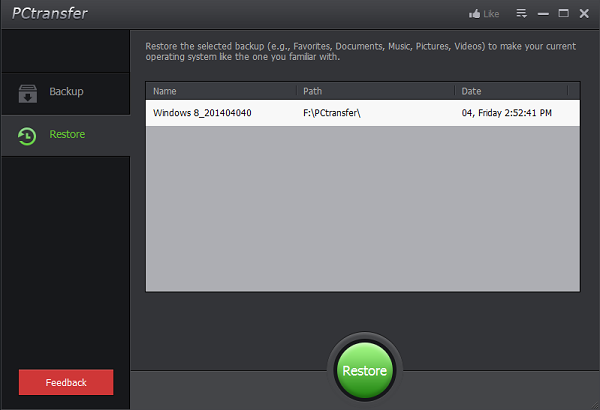
Подтвердите восстановление в появившемся окне, и мастер резервного копирования начнет восстановление ваших данных:
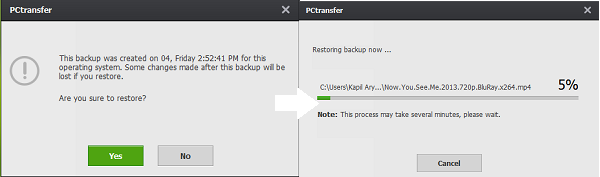
Когда все будет успешно завершено, вы будете уведомлены:
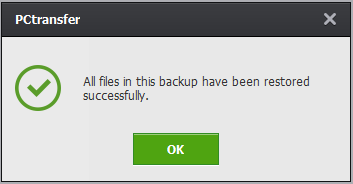
Вкратце, инструмент оказался очень простым и удобным для обычных пользователей Windows . Мы все любим делать резервные копии наших данных, а такие инструменты, как PCtransfer , значительно упрощают этот процесс.
PCtransfer скачать бесплатно
Вы можете получить PCtransfer здесь(here)(here) . Дайте нам знать, если это сработало для вас.
PCmover Express также позволяет выполнить миграцию с Windows 7 на Windows 10(migrate from Windows 7 to Windows 10) .(PCmover Express also lets you migrate from Windows 7 to Windows 10.)
Related posts
Iperius Backup: Бесплатная доставка для автоматизации резервных копий в Windows 10
Как передавать Windows 10 на External or Internal Hard Drive
10 лучших профессиональных Backup and Data recovery software для Windows 10
Как Backup and Restore Quick Access Folders в Windows 10
Regbak позволяет создавать резервные копии и восстанавливать Windows Registry легко
Areca - бесплатный file backup software для Windows 10
Как создать или восстановить System Image в Windows 10
Как восстановить предыдущие версии Files and Folders в Windows 11/10
Error 0x81000036, Windows не смог найти резервные устройства
Бесплатный Acronis True Image Alternative Backup software для Windows PC
Как Backup or Restore default Power планы в Windows 10
Backup Start Menu Layout Использование этого бесплатного программного обеспечения для Windows 10
OneDrive Backup tab отсутствует от Settings в Windows 11/10
Как сбросить Windows Backup до Default в Windows 10
Бесплатный Imaging, Backup and Recovery Software для Windows 10
Redo Free Backup and Recovery Software для Windows 10
MBR Backup: Backup, Restore Master Boot Record в Windows 10
Windows Backup error 0x800700E1, Operation не завершен
Как клонировать Hard Drive на Windows 11/10
DriverBackup - портативный Driver Backup software для Windows PC
